CloudwaysとRackspaceを使用して独自のメールドメインを作成する方法
公開: 2022-03-19あなたがビジネスのウェブサイトを運営している場合、プロのイメージを維持することはあなたの成功に不可欠です。 このプロフェッショナリズムには、 [メール保護]のようなドメイン名のメールアドレスを持つことが含まれます。 幸い、独自のメールドメインを作成するのは簡単です。
この投稿では、電子メールドメインとそれらが不可欠である理由を詳しく見ていきます。 次に、CloudwaysとRackspaceを使用して独自のメールドメインを作成する方法を説明します。 始めましょう!
メールドメインとは何ですか?
メールドメインは、 yahoo.comやgmail.comなどのウェブサイトのURLを持つメールアドレスの一部です。 基本的に、それは@記号の後に続くものです。
たとえば、メールアドレスが[メール保護]の場合、メールドメインはcompanyname.comです。
通常、オンラインビジネスを運営している場合は、 [メール保護]のような公開ドメインを使用するのではなく、独自のメールドメインを作成することをお勧めします。
ビジネス用のメールアドレスを持つことにはいくつかの利点があります。 手始めに、それはあなたがより専門的なイメージを投影し、ブランド認知度を構築するのに役立ちます。 さらに、アドレスが正当であるように見え、ブランドを認識できる場合、ユーザーはマーケティングメールを開く可能性が高くなります。
さらに、ビジネスアカウントを使用すると、 [電子メール保護]や[電子メール保護]など、会社のさまざまな領域に追加の電子メールアドレスを作成できます。 この設定は、チームが成長し続けるときに便利です。
Cloudwaysを使用して独自のメールドメインを作成する方法
Webサイトのホスティングアカウントを設定すると、通常、独自の電子メールドメインを作成できます。 ただし、このサービスは常に利用できるとは限りません。利用できる場合は、少し高額になる可能性があります。 さらに、より専門的なソリューションを探しているかもしれません。
このチュートリアルでは、Cloudwaysを使用してメールドメインを設定する方法を説明します。 この人気のあるウェブホストは、ビジネスの成長を支援するマネージドホスティングサービスを提供します。
Cloudwaysでは、メールサービスRackspaceを使用してドメインのメールボックスを設定することもできます。 最良の部分は、メールボックスごとに月額$1しか支払わないことです。
たった6つの簡単なステップで、Cloudwaysを使用して独自のメールドメインを作成する方法を見てみましょう。
ステップ1:Cloudwaysアカウントを作成する
まず、Cloudwaysでアカウントを作成する必要があります。
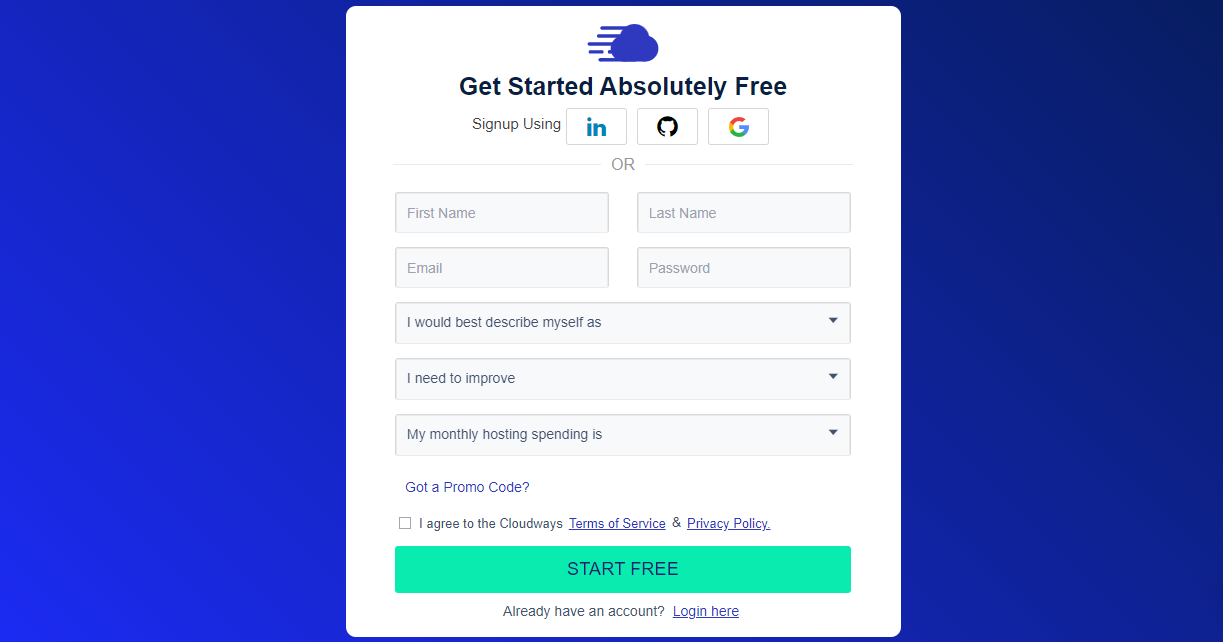
プロセスは非常に簡単です。 LinkedIn、Gmail、またはGitHubを使用してサインアップできます。 または、手動で詳細を入力することもできます。 次に、自分自身に関するいくつかの簡単な質問に答える必要があります。
アカウントを設定すると、ビジネスに関する詳細情報を入力するよう求められます。 または、すぐにメールドメインの作成を開始することもできます。
ステップ2:Rackspaceアドオンを設定する
前述のように、CloudwaysはRackspaceのメールサービスを使用してメールボックスを管理します。 したがって、次のステップは、アカウントにRackspaceを設定することです。
開始するには、上部のメニューバーのグリッドアイコンをクリックして、[アドオン]を選択します。
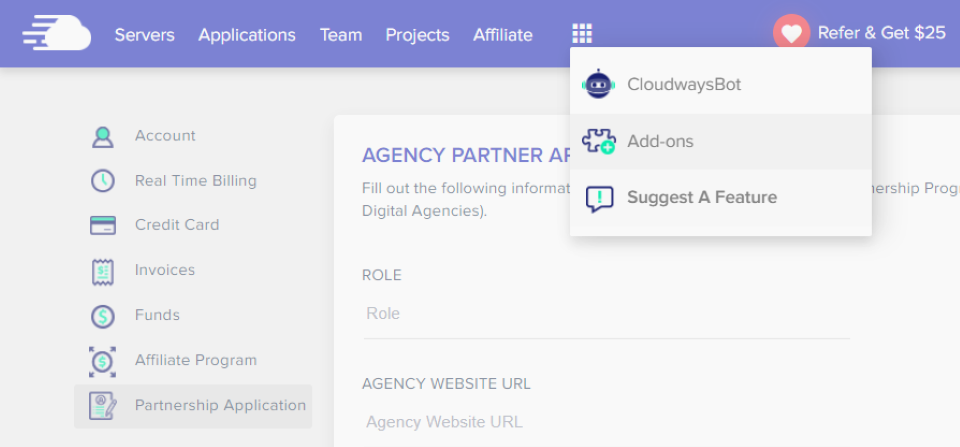
これにより、利用可能なアドオンのリストが表示されます。 Rackspace Emailを見つけて、付随する鉛筆アイコンをクリックします。
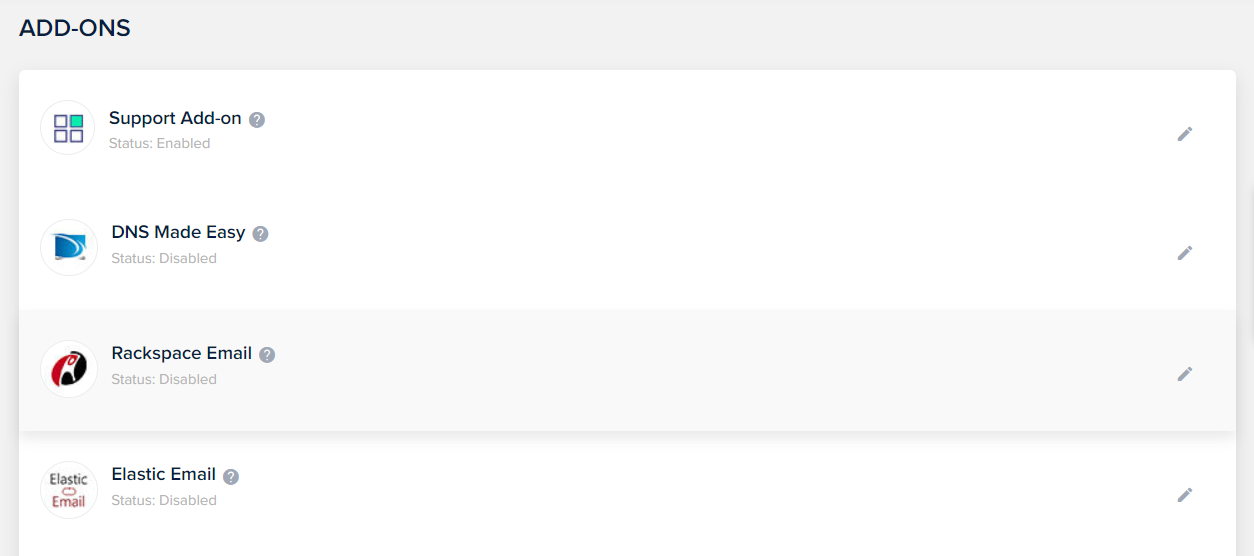
ポップアップウィンドウが開き、さまざまなオプションが表示されます。 メールボックスから始めましょう。
ステップ3:独自のメールドメインのメールボックスを作成する
独自のメールドメインを設定するには、メールボックスを作成する必要があります。 Rackspaceを使用すると、このプロセスが非常に簡単になります。
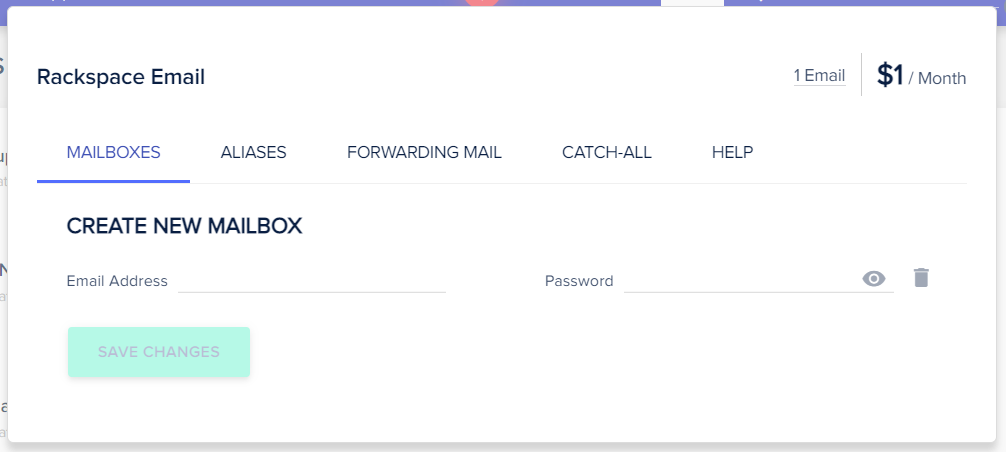
カスタムメールアドレスを入力してパスワードを設定するだけです。 次に、[変更を保存]をクリックします。
ご覧のとおり、メールボックスはいくつでも作成できます。 [メールボックスの追加]をクリックするだけです。 メールボックスを作成するたびに、月額$1が請求されることに注意してください。
ステップ4:DNSレコードを構成する
ドメインのメールボックスを初めて設定する場合は、DNSレコードを構成する必要があります。 この情報は、ドメイン登録アカウントにあります。 ドメイン名をウェブホストに登録した場合、これらのレコードにアクセスして変更するには、ホスティングアカウントにログインする必要があります。

DNSレコードを見つけたら、Rackspaceを指すようにMXレコードを更新する必要があります。 このようにして、ドメインは受信メールと送信メールをルーティングできるようになります。
Rackspaceによるこれらの指示に従って、すべてのレコードが正しく更新されていることを確認できます。 または、CloudwaysアカウントでDNSMadeEasyアドオンをアクティブ化することもできます。
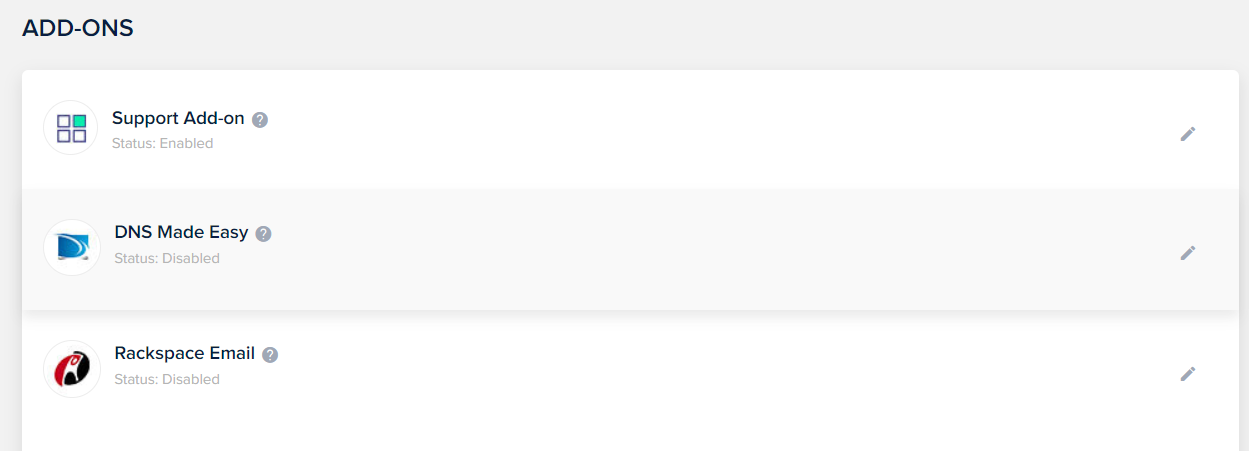
所有するドメインの数に基づいてサブスクリプションを選択できます。 サービスにサブスクライブすると、CloudwaysがDNSレコードを管理します。 ただし、レコードを構成および更新することをサポートに通知する必要があります。
ステップ5:エイリアス、メール転送、およびキャッチオールアドレスを設定する
必要に応じて、エイリアスを設定することもできます。 これらは、既存のメールボックスを指す追加の電子メールアドレスです。 このように、これらのアドレス用に個別のメールボックスを作成する必要はありません。
まず、Rackspaceの[エイリアス]タブに移動します。 次に、エイリアスを入力し、ドロップダウンメニューからドメインを選択します。
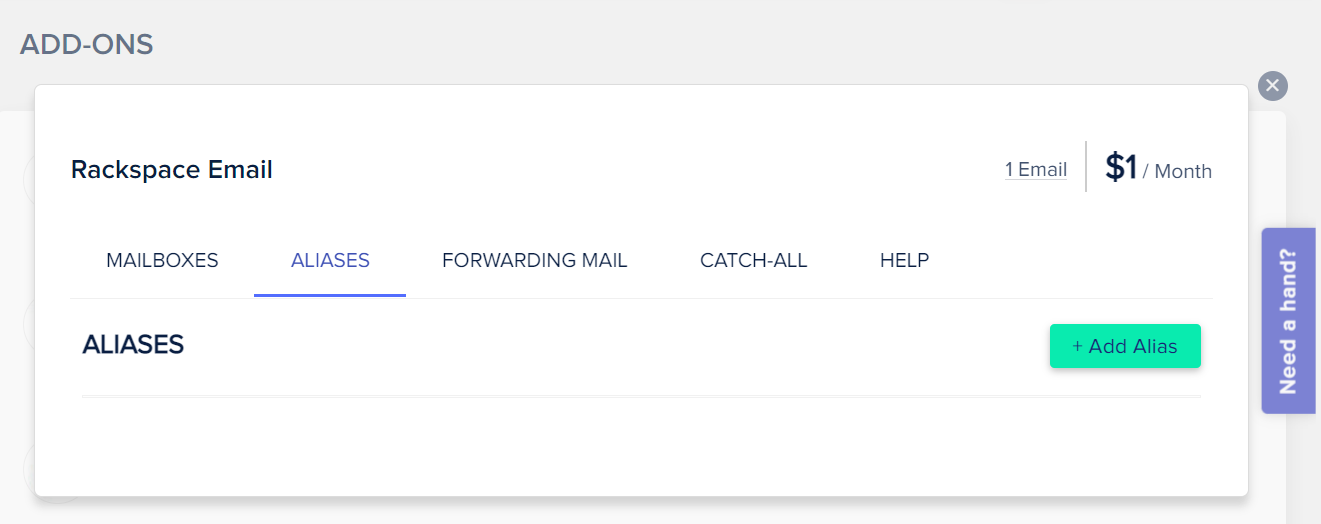
次に、そのメールボックスにリンクする電子メールアドレスを選択し、それらを[エリアのメンバー]フィールドに追加します。 準備ができたら、[変更を保存]をクリックします。
Rackspaceメールボックス内のメールを他のメールボックスに転送することもできます。 これを行うには、[転送メール]タブに移動し、関連するメールボックスを選択します。
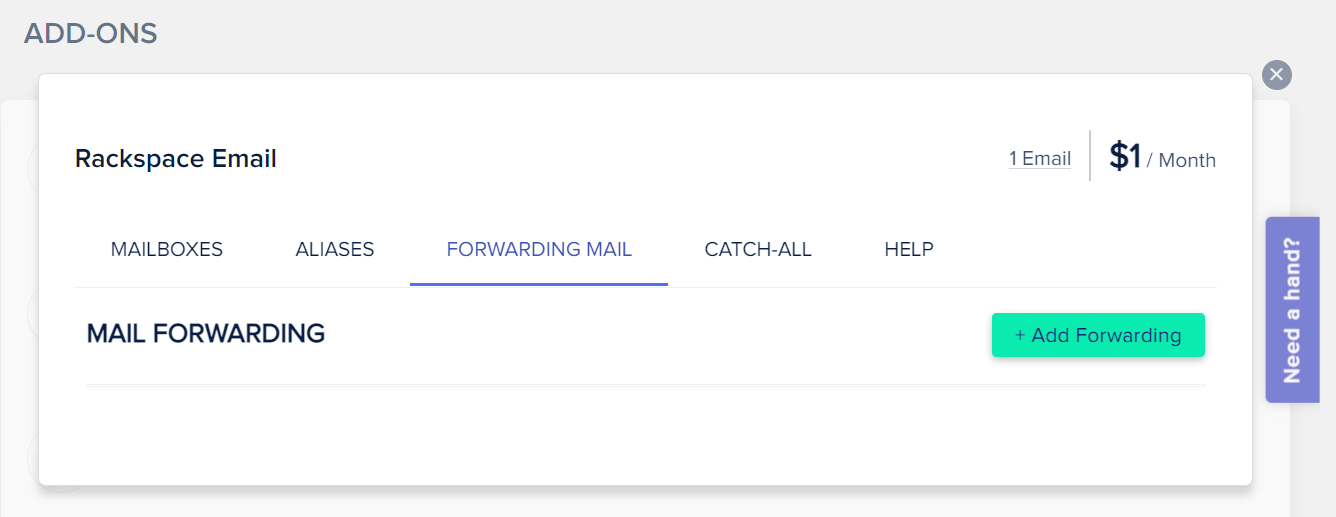
次に、メールの転送先のアドレスを入力するだけです。 完了したら、変更を保存することを忘れないでください。
最後に、間違ったアドレスに送信された電子メールを受信するキャッチオールアドレスを作成することもできます。 送信者があなたのメールアドレスを入力するときに間違えた場合でも、あなたは彼らのメッセージを受け取ります。
RackspaceアドオンのCATCH-ALLタブに移動します。 利用可能なメニューから、ドメインとメールアドレスを選択します。
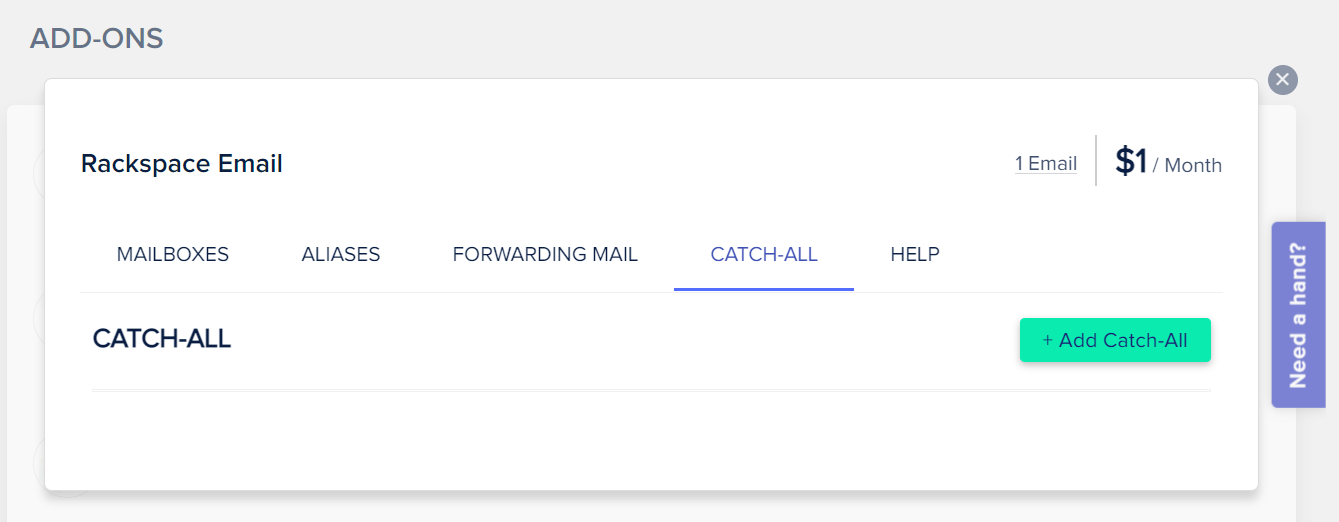
準備ができたら、[変更を保存]をクリックします。 それでおしまい! これで、Rackspaceメールボックスを独自の電子メールドメインで完全に構成できました。
ステップ6:Rackspace受信トレイを使用して電子メールクライアントを構成する
これまでに、Rackspaceメールボックスを作成し、DNSレコードを更新しました。 これで、CloudwaysWebメールサービスを介して受信トレイにアクセスできます。
ただし、お気に入りの電子メールクライアントを使用して、電子メールドメインに送信されたメッセージを処理することもできます。 たとえば、WindowsまたはiOsメールクライアントを介して電子メールを管理できます。
幸い、Cloudwaysには、Rackspaceの受信トレイをさまざまなメールクライアントにリンクする手順が記載されています。 この統合を設定したら、すべてが正常に機能していることを確認することをお勧めします。
最も一般的には、個人の電子メールから新しい電子メールドメインに、またはその逆にメッセージを送信してみることができます。
結論
カスタムの電子メールドメインを使用すると、Webサイトをよりプロフェッショナルで信頼できるものに見せることができます。 また、マーケティングやサポートなど、さまざまなビジネス分野のカスタムアドレスを作成することもできます。 幸い、Cloudwaysを使用すると、最小限の手間で独自のメールドメインを作成できます。
Cloudwaysアカウントを設定したら、Rackspaceアドオンを使用して新しいドメインのメールボックスを作成できます。 次に、メッセージを正しい電子メールサービスにルーティングするようにDNSレコードを構成する必要があります。 さらに、エイリアスとメール転送を設定し、優先するメールクライアントをRackspaceの受信トレイにリンクすることができます。
CloudwaysとRackspaceを使用して独自のメールドメインを作成することについて質問がありますか? 以下のコメントセクションでお知らせください。
